24.WordPress教程自定义主题
hello,大家好,今天我来给大家讲解一下,WordPress外观主题的自定义,还有主题编辑器的使用。现在我们点击外观,然后点击主题。然后大家可以看到我们主题这个右下角这里有一个自定义,我们点击这个自定义,点击自定义以后,大家可以看到我们的左侧,左侧的话就是多了一个选项。比如说这里的站点身份页眉选项主题设置等等。然后我们先来讲解一下站点身份吧,站点身份的话就是包含一个logo,还有一个站点标题和一个副标题啊,我们先点击logo logo的话,就是在这里的话,就是可以添加它的一个logo图片。
比如说现在更改一张logo,然后这里的话就是可以进行它的一个logo更换。然后移除的话,如果说我不想给它加logo,我可以点击移除。然后下面的这个标志宽度的话,就是我们可以设置这个logo的大小。大家可以看到,我现在就是滑动滑动它的这个大小。然后它的这个logo的话就会跟着我们的这个滑动宽度来来进行调整,然后标志宽度。那旁边的这个就是电脑端手机端。然后大家可以看到我们切换为手机端的话,它的这个就是整个页面也会更更改。
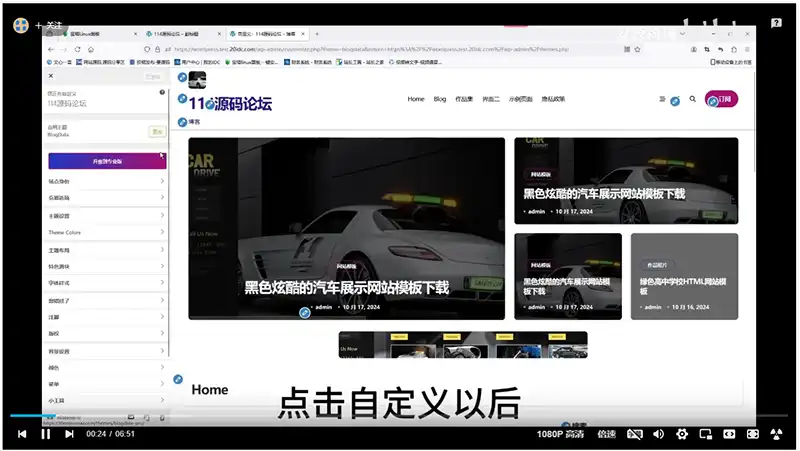
好,现在我们大家就是确定好这个logo的宽度以后,我们点击一个发布,就是给它保存一下,然后就可以了。然后下面的这个站点标题的话,就是就是我们的这一个标题,还有它的一个副标题,他们两个就是在这个位置,然后站点标题的话,大小在这里可以进行一个调整。大家就是根据自己的一个需求来选择它的一个大小。
然后下面的这个页眉选项的话,比如说这个页眉图片他的话就是可以就是可以给我们上传一个验眉图片。
然后选单这里的话它都是默认的。然后这个置顶,然后这个横幅广告我这边就是添加了一个横幅广告,它的话就在这个位置,大家可以看到,然后在这里的话,就是还可以给它加上一个链接。
主题设置这里面就有很多很多栏目。比如说这个吸附的这个侧边栏,然后面包屑,给大家讲讲这个404吧。就是可以给就是可以给我们的404页面,然后在这里就是给他标题给他更改,然后描述也给他更改一下,然后博客页面这些大家都可以在这里进行一个更改。
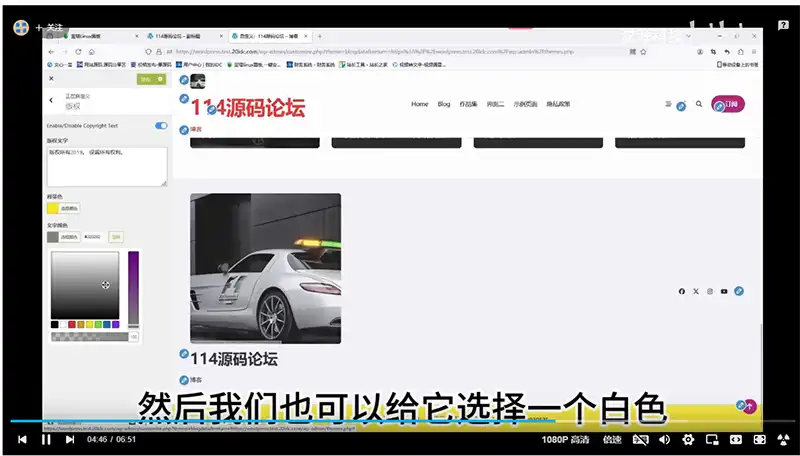
然后下面的这一个就是它的一个主题模式。比如这两个的话,就是它的一个颜色,整个网站的一个整体的一个颜色。这个是黑色的,这个是白色的,,站点和副标题,这里就是可以更改一个我们在一个标题的一个颜色。比如说现在它是一个紫色,我给它改成一个红红色。大家可以看到我的标题变成了一个红色,然后这个悬停颜色的话,就是我们鼠标纸上去,然后它的一个标题就会变变颜色啊,我们也可以给它进行一个更改。
比如说现在给它更改成紫色啊,现在我鼠标指上去,大家可以看到它变成了一个紫色,下面的两个颜色大家自行选择。选择完成以后,我们点击这个发布。
这个类别颜色的话,就是一个关于我们的一个分类的自定义颜色。大家也可以在这里选择自己喜欢的颜色。
然后下面的主题布局主题布局的话就是,它分为两个然后一个侧栏,这里侧栏的一个宽度,可以在这里进行一个调节,显示的一个布局然后我们也可以在这里进行一个调整,然后博客的也是一样的。特色滑块的话,比如说我们在这里添加一个背景图片,裁剪一下图片,然后大家可以可以看到,就是在我们的这个后面的话,它就是多了一个这个背景图片。这里还可以选择滑块出现的地方
然后字体样式的话,就是在这里我们可以选择这个标题的一个字体。比如说这下面的话,就只有这几种,然后我们可以再给再给它选择一下粗细。然后这个菜单的话就是这个位置,菜单我们也可以给他选择一个字体,然后选择好以后,点击发布,
接下来讲解注脚,注脚的话,这里就是可以给它的页角的logo给它调一下宽度和高度,然后还可以选择一个图片,然后叠加颜色和文字颜色。
然后版权的话,这里就是在它的这个我们的这个网站的最最底部,它就会有一个版权。然后这里的话版权文字我们也可以进行一个更改,然后给它更改一个背景颜色。比如说我现在给它更改为一个黄色。大家可以看到我们的这个背景颜色就变成了一个黄色,然后文字颜色就它现在是黑色的,然后我们也可以给它选择一个白色,然后这里的话大家就根据需求来进行选择。然后我们点击发布,版权讲完了以后,我们来讲这个背景设置。
背景设置的话,我们选择一张图片,我们来给它添加一下背景。图片位置可以让背景上下左右的移动。然后这里的话就是还可以选择一个图片的一个尺寸。比如说全屏啊适合屏幕、堆满全屏,重复背景图片和随页面滚动,大家自行设置一下,
然后这个颜色的话就是给我们的这个,给我们的这个网站添加一个背景颜色。比如说我现在给它调成这个绿色。然后大家可以看到我们的这个主题就变成了一个绿色,然后给它调成浅蓝色,然后它又变成了一个蓝色。
在这里的话就是可以选择我们的菜单。然后比如说在这里添加添加菜单,这里可以选择菜单出现在主菜单或者页脚菜单
然后这个主页设置的话就是可以,给我们的这个主页选择哪一个是它的一个主页。然后文章页也可以在这里进行一个选择,或者说再添加一个新的一个页面。然后额外的C S S就是在这里的话就是可以,自己写一写css样式,来改变一些布局,
然后现在来给大家讲解一下,主题文章编辑器的话,就是可以在这里修改我们的主题,这个就是我们的主题的源代码
然后这边的话就是可以选择编辑的一个主题。下面的主题文件可以选择文件来进行编辑,编辑完成以后记得点击更新文件
